Hoy en día el uso del correo electrónico se ha vuelto en algo muy habitual, todo el mundo se comunica ya mediante el uso de emails, ya sea por página web o por el uso de alguna aplicación como Outlook o Thunderbird entre otros. Una de estas aplicaciones que es muy usada sobre todo en entorno empresarial, es Microsoft Outlook. Hoy te explicaremos qué es PGP y cómo poder encriptar correos electrónicos utilizando Outlook como gestor de correo.
Qué es PGP
PGP, o mejor dicho cifrado PGP, es un criptosistema híbrido que combina criptografía simétrica y asimétrica aprovechando lo mejor de cada sistema. Una vez sabemos qué es PGP, seguramente te estarás preguntando por qué tendría que usar cifrado en un gestor de correo electrónico como Outlook, si se supone que ya es seguro porque la comunicación con los servidores de Microsoft se realiza a través de SS/TLS y no hay riesgo de que caigan en malas manos. La respuesta es muy sencilla: Microsoft podría espiarte fácilmente, o, mejor dicho, entidades como la NSA o similares podrían pedir a Microsoft el contenido de todos tus mensajes.
En los tiempos que corren ahora de robo de datos, agujeros de seguridad y el aumento del cibercrimen es muy importante que pensemos en nuestra seguridad en las comunicaciones online. Ningún gestor de correos electrónicos es seguro, y no es cosa de Outlook, aunque en este artículo hablemos solo de Outlook, y la respuesta de por qué es debido a que el estándar que usa el correo electrónico no es seguro. Una vez se envía el email, hay muchos puntos en el camino en los que pueden robarnos los datos que transmitimos en ese email. Para el uso del día a día no sucede nada, pero cuando hay que enviar cosas de forma segura hay que optar por una serie de medidas para que el envío sea seguro y fiable.
Para ello lo que debemos hacer es usar la encriptación, que no es más que cifrar nuestros emails con algoritmos que sin la clave de descifrado no puedan leer la información. Muchos pensaréis que, de serie Outlook ya lo tiene, al usar como S / MIME, OME y IRM, pero la realidad es que no es así del todo cierto como veremos más abajo.
Quién debería usar el cifrado PGP
Está enfocado para el envío de datos muy confidenciales, que se usan diariamente a nivel empresarial, aun así, a continuación, os vamos a explicar cómo podéis instalarlo y configurarlo en Microsoft Outlook.
Qué ventajas y desventajas tiene usar el cifrado PGP en Outlook
La principal desventaja de usar la encriptación PGP es que es necesario instalar un programa ya que no viene de serie en Outlook, en cambio, extensiones que sí vienen como S/MIME son mucho más difíciles de configurar que PGP, ya que es necesario la configuración de certificados SSL para cada cliente, además, esos certificados cuestan dinero por lo que al final, como decimos anteriormente es mejor poner el sistema PGP, sin embargo, alguno pensará por qué no usar entonces el sistema de encriptación OME, y la respuesta es que pese a que es mucho más fácil de usar, no encripta los mensajes de la manera tradicional, es decir, su sistema consiste en que cuando enviamos un email por ese sistema, el destinatario recibe un enlace a un servidor de Microsoft donde ahí puede leer su email, es decir no puedes leerlo directamente.
Como última alternativa queda IRM, pero resulta que tampoco es realmente un cifrado, ya que solo usa parte del cifrado para evitar ciertas acciones como reenviar el email, imprimirlo o sacar una captura de él. Entonces, como solución real solo nos queda el cifrado PGP que es el que vamos a tratar en este artículo.
PGP para configurarlo puede ser algo complicado, pero tiene muchas ventajas como por ejemplo que es de código abierto, gratuito, usa un estándar que funciona con muchísimos programas y además, tiene multitud de opciones.
Instalación y configuración de PGP
Lo primero que tenemos que tener claro, es que debemos tener instalado el Microsoft Outlook en nuestro equipo, una vez tengamos esto, el siguiente paso es descargarnos el programa Gpg4win para tener todo el software necesario en nuestro equipo. Una vez descargado ejecutamos el programa, podemos elegir español como idioma si lo deseamos.
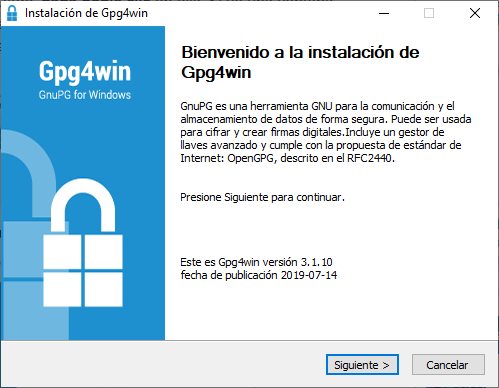
En la ventana de selección de componentes tenemos que asegurarnos que está seleccionado:
- Kleopatra: Es un administrador de certificados.
- GpgOl: Es la extensión para Microsoft Outlook.
- GpgEX: Es una extensión de la consola.
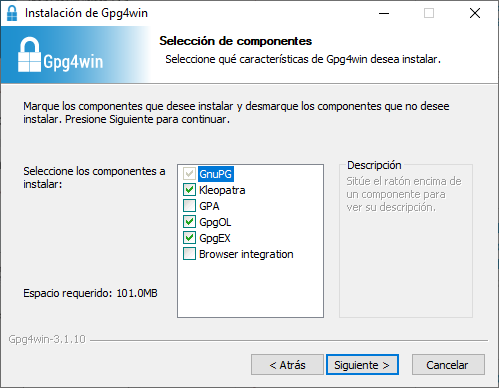
Pulsaremos en «siguiente» y finalmente en «Instalar».
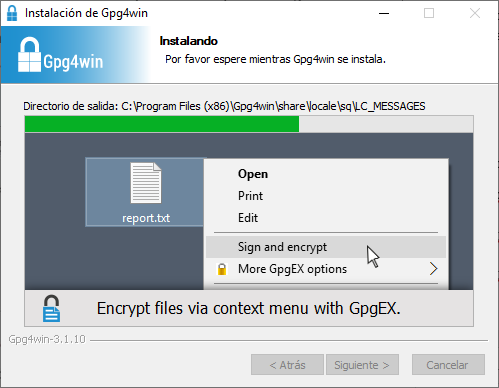
Una vez finalice la instalación debemos pulsar siguiente, y en la pantalla final que nos aparece, marcar que ejecute Kleopatra y pulsar finalizar.
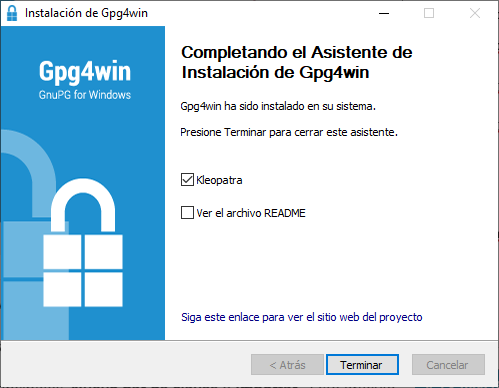
Configuración de Kleopatra
Cuando se abre por primera vez Kleopatra, nos ofrece dos opciones principales, “Nuevo par de claves” o “importar”, como es una nueva instalación seleccionaremos “nuevo par de claves”, si ya las hubieses creado tendrías que seleccionar “importar”.
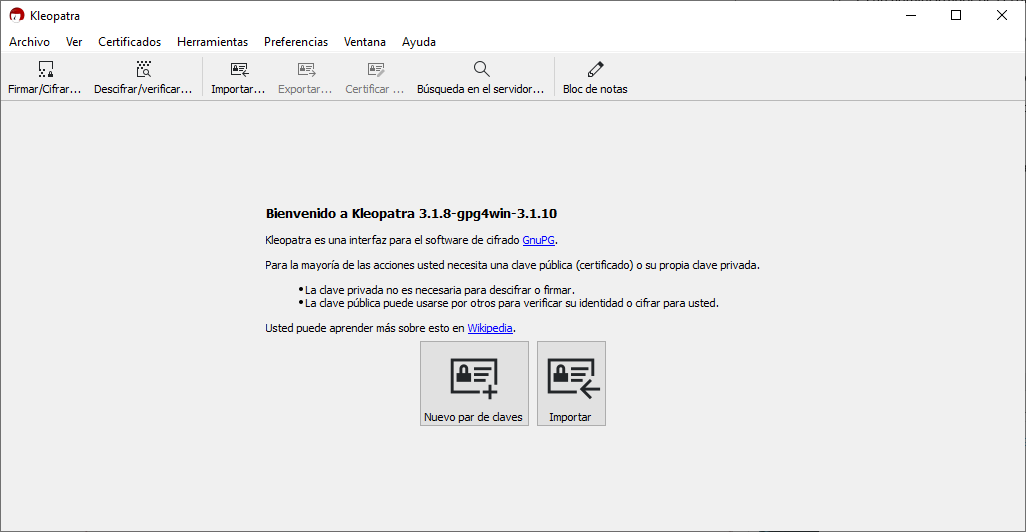
En la siguiente pantalla, es opcional poner el nombre y correo electrónico, aunque os aconsejo que lo rellenéis. Si clicáis abajo a la derecha en «configuración avanzada» podéis cambiar el tipo de cifrado de las claves, aunque os aconsejo que no lo toquéis si no sabéis bien lo que vais a tocar.
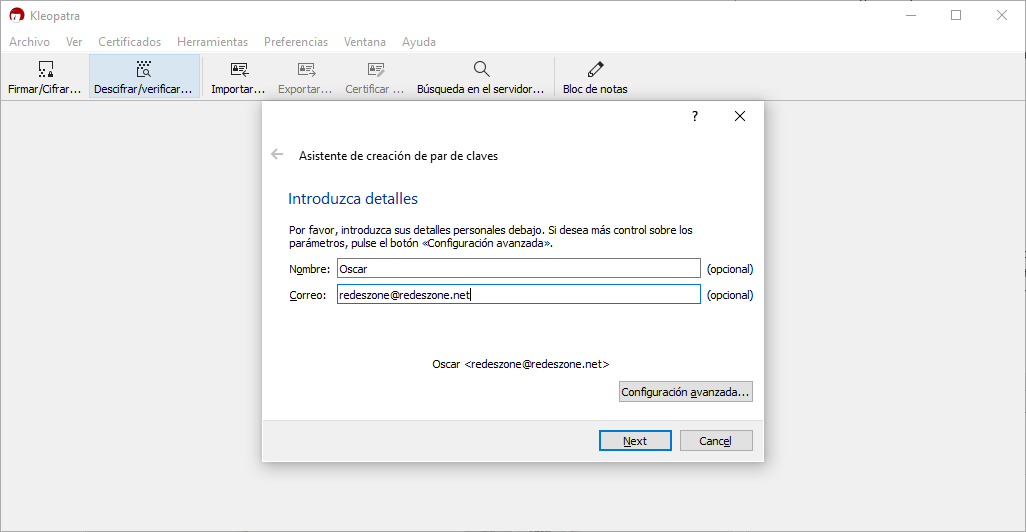
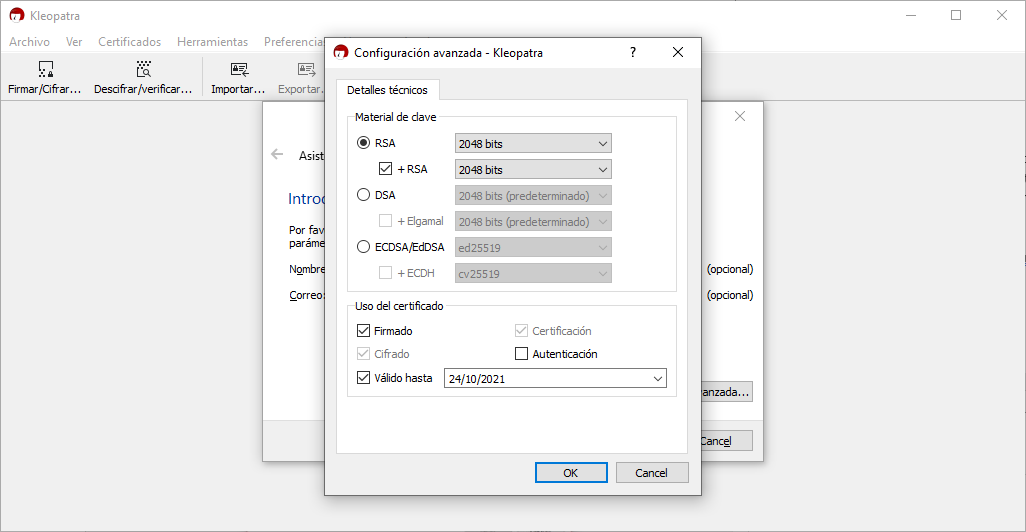
Pulsamos «siguiente» y en la pantalla siguiente nos muestra los datos que hemos puesto en la pantalla anterior, si está correcto pulsamos crear, y entonces nos aparecer una pantalla donde debemos poner una frase como contraseña, pulsamos «ok» y es posible que nos salga un aviso de que nuestra frase es insegura, ahí ya lo que nosotros veamos si poner una nueva que sea segura o seguir con la misma. Nuestro consejo es que pongáis una segura.
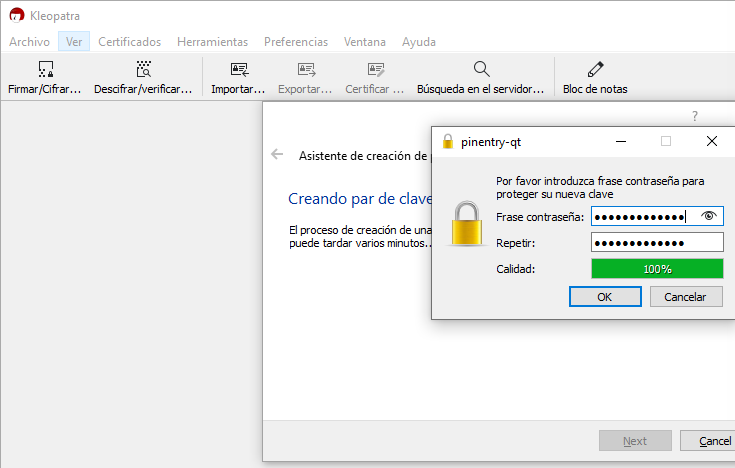
Una vez creado nos saldrá la siguiente pantalla, donde aconsejo que sigáis los pasos que indican abajo, y una vez realizado todos los demás pasos que nos indica pulsamos en «finish».
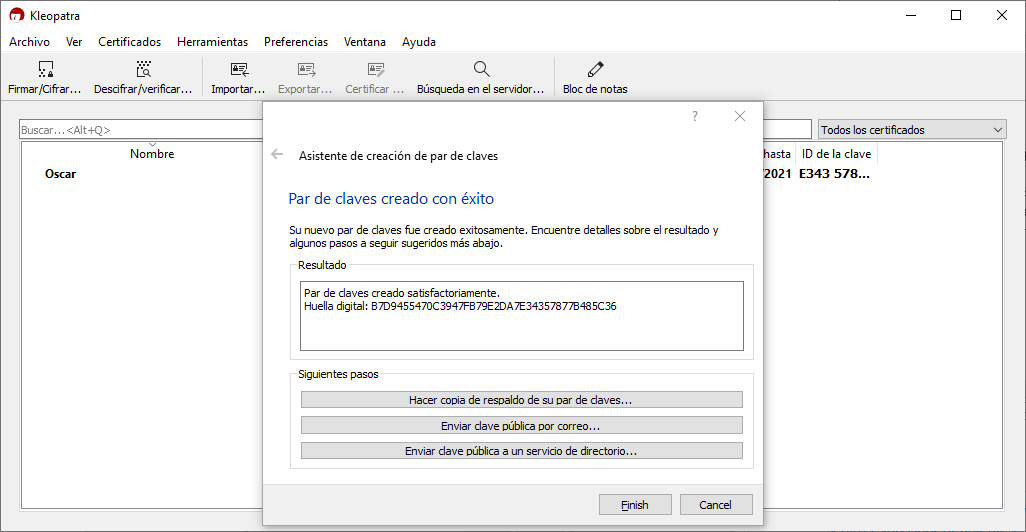
Clave pública que debemos compartir
El siguiente paso importante es abrir con un editor de texto por ejemplo WordPad el archivo de clave pública que habéis guardado antes. Si no lo habéis hecho tenéis que clicar sobre el botón derecho en la pantalla principal de Kleopatra donde sale vuestro certificado y seleccionar la opción exportar y lo guardáis en un lugar seguro.
Seguidamente abrir ese archivo con WordPad y copiar su contenido, ya que eso es la clave pública que debéis pasar a vuestros contactos que vayáis a enviar emails encriptados.
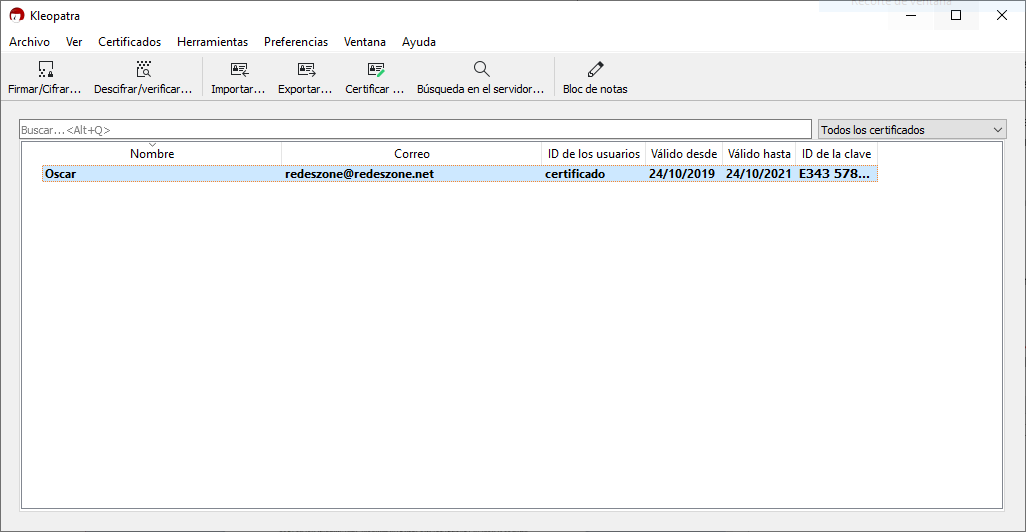
El siguiente paso también muy importante es añadir los destinatarios en Kleopatra importando su clave pública (igual que vosotros les habéis dado la vuestra). Para ello debéis clicar en importar e importar el certificado público que os han dado siguiente los pasos, es muy sencillo.
Cómo enviar emails encriptados con Outlook y PGP
Una vez que hemos importado todas las claves públicas de los contactos que queramos enviarles correos encriptados, y tengan también PGP instalado en sus equipos, con nuestra clave pública importada, es tan sencillo como abrir el Microsoft Outlook y clicar en nuevo correo electrónico, una vez creado el email, tenemos que ir arriba a la derecha donde pone «Secure, Encrypt» para encriptar el mensaje. Nos aparecerá una ventana donde debemos seleccionar el certificado de a quién queremos enviar el email y asegurarnos de que coincida con el email introducido, una vez comprobado, solo debemos clicar en aceptar y presionar en enviar.
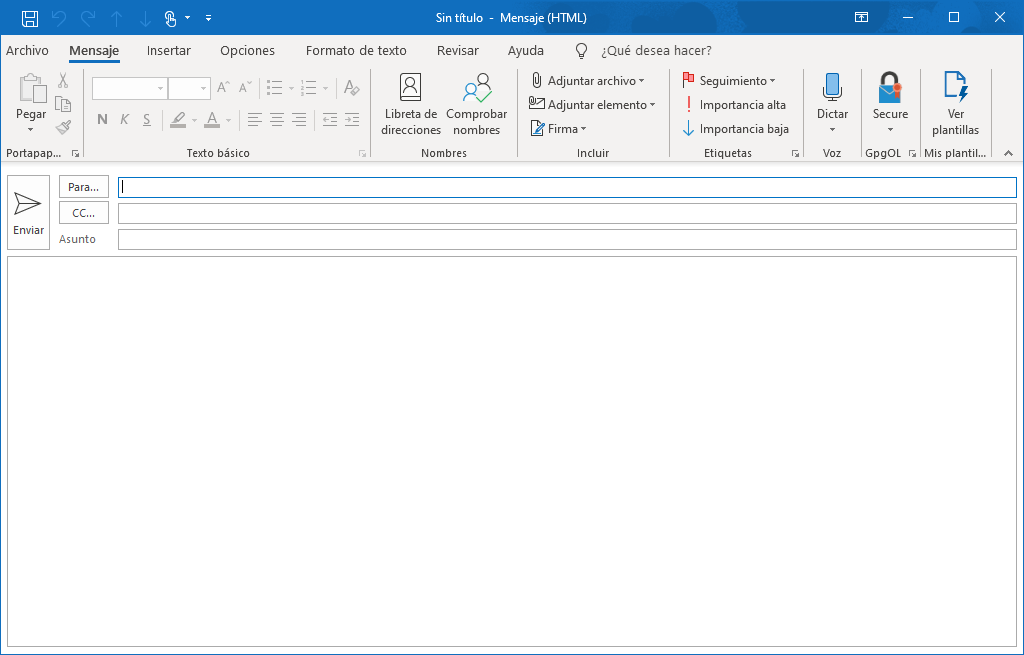
Cómo descifrar los emails que nos envíen encriptados
Simplemente en el email que nos llegue a Outlook, lo abrimos como si de un email normal se tratase y en el menú de la derecha superior (el mismo que usamos para encriptar), debemos pulsar «descifrar» e introducir la contraseña que creamos al crear nuestro certificado, de esta manera, se utilizará nuestra clave privada para descifrar el mensaje correctamente.
Como podéis ver, una vez configurado es muy sencillo, el único punto delicado es importar los certificados de los contactos con quién uses este sistema, pero desde luego, si te preocupa mucho la privacidad de tus emails, no te importará mucho tener que realizar esto.
Cifrado de Outlook
Como puedes ver PGP es muy útil para realizar encriptaciones, pero en caso de que no la utilicemos, Outlook seguirá ofreciendo protección bajo su propio cifrado. La seguridad y la privacidad, son aspectos muy importantes para Microsoft. Sobre todo, en aquellas aplicaciones que pueden estar gestionando información sensible como es el caso del correo electrónico. Y en esto Outlook cuenta con varios aspectos a tener en cuenta.
El primero es el cifrado que proporciona durante el tránsito de la información. Como su nombre nos indica, se trata de cifrar el contenido mientras este se mueve entre nuestro equipo y los servidores de Microsoft. Este mecanismo utiliza el cifrado TLS para realizar el cifrado. En todo caso, Microsoft ofrece otras formas de cifrado según las políticas que tengamos configuradas. Y por la contra tenemos el cifrado en reposo, que mejor se ser una alternativa, es un añadido. Se encarga de cifrar el contenido, una vez ya se encuentra en los servidores de Microsoft. Para ello dan uso de tecnologías como el conocido BitLocker. El cual es un sistema de administración de claves avanzado.
Los correos permanecen cifrados de extremo a extremo. Outlook da la posibilidad de utilizar S/MIME, que cifra los correos electrónicos y los firma digitalmente. Esto quiere decir, que solo el remitente y el receptor pueden ver el contenido de ese correo. Utilizando la firma digital para verificar la autenticidad de ese material. Por otro lado, está el cifrado basado en derechos (RMS), que si utilizas «Azure Information Protection» se puede aplicar una protección basada en derechos. Esta no solo cifra el correo, sino que impone restricciones sobre qué pueden hacer los destinatarios con el mismo.
Hoy en día el cifrado es algo muy importante en nuestras comunicaciones. Por lo cual nos lo debemos tomar en serio, y saber que se puede y no se puede hacer. Pero en todo caso, siempre se debe dar un buen uso de todas las tecnologías. Siendo el sentido común, la principal barrera de protección.

